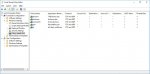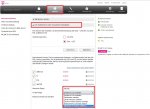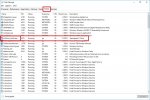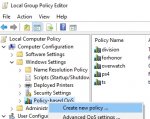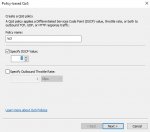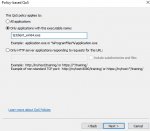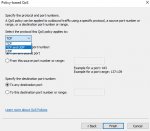@pacman
Gerne doch

Muss gleich weg, kann aber gerne mal später eine kleine Anleitung schreiben, evtl. hilft es dem ein oder anderem

EDIT:
Kurzanleitung für diffserv bzw. policy-based qos im Zusammenspiel mit dem Speedport Hybrid
Speedport Settings
Einloggen:
http://speedport.ip/html/login/index.html
"Internet" Punkt aufrufen bzw.
http://speedport.ip/html/content/internet/connection.html?lang=de
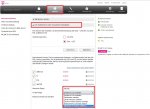
Anschließend wie im Bild eine Regel erstellen in der DiffServ als Option gewählt wird. (Der Name der Regel ist logischerweise egal.)
Danach natürlich speichern.
Windows 10 (z.B. Professional. Es funktionieren nur Windows Versionen, die Gruppenrichtlinien unterstützen und bearbeiten können.)
1) Den richtigen Exe-Namen eures Programms oder Spiels rausfinden.
(z.B. mit dem Taskmanager, wenn das Programm läuft.
Hier am Beispiel vom TeamSpeak3 Client)
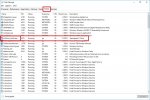
2) Über Start/Windowssymbol Quicksearch öffnen und "gpedit" eintippen und "Edit group policy" auswählen (sorry mein
Windows läuft auf Englisch).
Alternative:
"Ausführen" (Windowstaste + R): gpedit.msc
3) Im Local Group Policy Editor, der sich nun geöffnet hat auf die Windows Settings gehen und diese aufklappen. Dort drunter findet sich das gesuchte "policy-based qos".
Auf dem Punkt ein rechtsklick und dann eine neue policy (Richtlinie) erstellen:
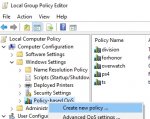
4) Im nächsten Fenster tippt ihr den Namen der Richtlinie ein und ändert das DSCP auf z.B. 1 (0 ist "standard", 99 ist glaube VOIP oder so... mehr als die 1 braucht ihr an sich eh nicht.)
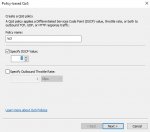
5) Im nächsten Fenster wählt ihr den Punkt ab, dass alles weitergeleitet werden soll und wählt aus, dass nur bestimmte Programme/Applications mit dem entsprechenden EXE Dateien weitergeleitet werden.
(Hierzu brauchen wir den richtigen Namen aus dem ersten Punkt. Achtung, dass Ding ist meines Wissens nach case-sensitive, sprich Groß- und Kleinschreibung wirkt sich aus.)
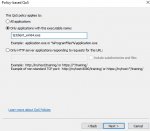
Hier kommt 1 Fenster dazwischen, dass ihr überspringen könnt.. Einfach weiterklicken und dann bei 6) weiter machen.
6) Im nächsten Fenster wählen wir aus, welche Ports und Protokolle weitergeleitet werden sollen. Macht es euch nicht zu schwer... Da wir eh schon über die EXE filtern, wählt einfach TCP und UDP aus.
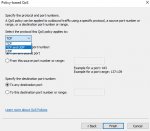
Am besten lässt sich das mit z.B. chrome.exe testen. Hierzu geht ihr vorhin auf eine Seite, die eure IP anzeigt.
Ihr solltet eine IP mit 217.XXX.XXX.XXX haben.
Setzt ihr nun die Regel für euer Chrome, wird sich diese ändern (neu öffnen nicht vergessen.) und beginnt dann z.B. mit 91.XXX.XXX.XXX
Achtung:
Das Ganze basiert auf Gruppenrichtlinien, daher dauert es etwas, bis es übernommen wird.
Ihr könnt das Ganze ein klein wenig beschleunigen mit:
CMD (Kommandozeile öffnen)
gpupdate /force
ausführen.
(Aber auch danach bitte eine gute Minute Geduld mitbringen

)
 ? Steht der in A so ist das evtl. möglich, bei B schon nicht... Bei C... usw.)
? Steht der in A so ist das evtl. möglich, bei B schon nicht... Bei C... usw.)